
  |  | ||
В этом разделе поясняется порядок печати на обеих сторонах каждой страницы с помощью драйвера принтера.
![]()
При загрузке бумаги в лотки для бумаги принтера или в блоки подачи печати, загружайте, как минимум, 20 листов. Также отрегулируйте боковую направляющую так, чтобы она слегка соприкасалась с бумагой.
Скрученная бумага: если бумага скручена, расправьте ее перед загрузкой.
Если вы используете толстую бумагу с гладкой поверхностью, может возникнуть застревание бумаги или подача нескольких листов. Расправьте бумагу веером перед ее загрузкой. Если застревание бумаги или подача нескольких листов происходит даже после ее расправления веером, устанавливайте только по одному листу.
Создайте документ с использованием соответствующего приложения. В меню [Файл] щелкните [Печать...].
При использовании существующей пользовательской настройки, щелкните на значке в окне [Имя польз. настройки]
Если вы не хотите изменить пользовательские настройки, уже зарегистрированные в драйвере принтера, измените такие настройки как формат бумаги и исходный лоток соответствующим образом и затем перейдите к действию 10.
Щелкните на [Добавить/Изменить польз.настройки...].
Щелкните на вкладку [Изменить], если только она не была уже выбрана.
Установите флажок [Дуплекс/буклет].
Щелкните на желаемом значке для указания направления, в котором будут открываться страницы.
Если вы хотите добавить поля для переплета, установите флажок [Колонтит./Настр. поз. изобр./Поля для перепл.] и затем щелкните [Подробно].
Задайте края на лицевой и обратной сторонах, а затем щелкните на [OK].
При необходимости измените другие параметры печати и затем щелкните [Сохранить как...].
Если вы изменяете существующую настройку и хотите затереть предыдущую настройку, щелкните на кнопку [Сохранить], а затем перейдите к шагу 10.
Укажите легко распознаваемое имя в окне [Имя польз. настройки] и затем щелкните [OK].
Щелкните [OK] для закрытия диалогового окна свойств принтера.
Распечатайте документ с использованием функции печати приложения.
![]()
Если документ содержит страницы с различным форматом оригиналов, может произойти разрыв страницы.